Apakah kamu pernah merasa kebingungan
ketika kamu mencoba mengupload tabel kedalam postingan blog kamu tetapi hasilnya berantakan
dan tidak sesuai dengan apa yang kamu desain?
Jika kamu pernah mengalaminya dan masih bingung dan tidak tahu caranya bagaimana hingga saat ini, maka tulisan
ini sangat tepat untuk kamu baca.
Sebagai blogger pemula tentunya banyak
hal yang harus dipelajari, mulai dari mendesign tampilan blog kamu hingga
mengatur isi dari blog kamu. Ketika kamu ingin menampilkan tabel kedalam
postingan kamu, tanpa pikir panjang kamu akan langsung mengcopy-paste saja dari Microsoft
word ke dalam posting blog kamu. Tetapi ketika kamu cek hasil publishnya,
ternyata hasilnya jauh berbeda dengan apa yang telah kamu buat. Tabel yang
telah dipost cenderung berantakan dan melewati batas wilayah tulisan blog kamu.
Saya pun dulu seperti kamu ko,
tetapi setelah saya cari penyebabnya, teryata untuk mengupload tabel kedalam
posting blog ada cara tersendiri. Ada beberapa cara diluar sana untuk
mengupload tabel kedalam postingan blog kamu, tetapi yang akan saya jelaskan
adalah cara yang paling mudah untuk dilakukan, bahakan untuk seseorang yang masih pemula pun akan cepat mengerti dengan mudah.
Lalu bagaimana sebenarnya cara melakukannya? caranya sangat mudah, kamu ikuti saja tahapan-tahapan dibawah ini.
Mula-mula kamu copy tabel yang
ada di Microsoft word kamu ke dalam file word baru, caranya dengan mengklik tab file
pada Microsoft word kamu lalu kamu pilih new dan paste tabel yang tadi kamu
sudah buat. Kemudian kamu atur posisi tabel tadi (align left, center, atau right)
terlebih dahulu sebelum kamu upload dan jika kamu ingin mengedit yang lainnya sebaiknya kamu lakukan ditahap ini.
Setelah selesai dengan editan
kamu, kamu save tabel yang sudah kamu buat tadi kedalam format web page (*htm,
*html).
Kemudian kamu buka file tadi
kedalam browser kamu. Caranya dengan close file word yang berisi tabel tadi, lalu kamu buka lagi,
maka secara otomatis file word kamu akan terbuka di browser kamu.
Lalu kamu klik kanan pada
halaman yang memunculkan tabel kamu tersebut dan pilih view page source. Secara otomatis
halaman dalam bentuk kode-kode html akan terbuka di tab baru.
Sampai disini, kamu jangan
kebingungan ya ketika melihat kode-kode pemograman html yang banyak dan rumit. Disini
kamu harus mencari kode dengan tulisan <table... Bagaimana cara
mencarinya?
Biasanya kode <table... ini
berada dibagian paling bawah halaman browser kamu, jadi kamu hanya perlu
menscroll hingga kebagaian terbawah halaman tadi. Setelah kamu temukan, kemudian
kamu copy saja kode-kode html tersebut mulai dari <table.. hingga </table>.
Tahapan selanjutnya adalah
membuka tulisan pada blogger kamu, sebelumnya kamu bisa copy paste tulisan kamu
terlebih dahulu kedalam new post blogspot.
Kode-kode html tabel yang sebelumnya
telah kamu copy hanya perlu kamu paste kan saja kedalam postingan kamu. Tetapi sebelumnya
kamu ganti terlebih dahulu format tulisan kedalam html. Disini kamu akan melihat tulisan kamu dalm
bentuk kode-kode pemograman.
Jika kamu bingung harus menaruh
dimana kode-kode html tadi, kamu letakkan saja dibagian paling bawah postingan kamu. Jadi kamu
paste saja kode-kode tadi kebagian paling bawah postingan kamu dalam bentuk html.
Sampai tahap ini, kamu hanya
perlu mengedit posisi tulisan kamu saja.
Caranya dengan mengubah kembali
format tulisan kamu kedalam bentuk compose (sebelumnya html). Setelah kamu
mengubahnya kamu akan melihat hasil tabel kamu tadi pada bagian paling bawah
postingan kamu tadi. Disini kamu hanya perlu mengubah posisi tulisan kamu saja
hingga posisi tabel kamu sesuai dengan yang kamu inginkan.
Selanjutnya yang perlu kamu
lakukan adalah mempublish tulisan kamu dan melihat hasilnya di blog kamu. Hasilnya adalah seperti ini:
Waktu
|
Kelas
|
5.30-7.00
|
Memorizing
|
8.30-10.00
|
Conversation
|
10.45-11.45
|
Drilling
|
13.00-14.30
|
Writing
|
15.30-17.00
|
Speaking
|
19.30-21.30
|
Multimedia
class
|
Bagaimana? Ternyata sangat mudah sekalikan cara untuk mengupload tabel kedalam postingan blog kamu. Sekarang kamu tidak perlu khawatir dan bingung lagi jika kamu ingin mengupload tabel kedalam blog kamu lagi.
Jika tulisan ini dapat bermanfaat dan membantu kamu, silakan komen di bawah ya.




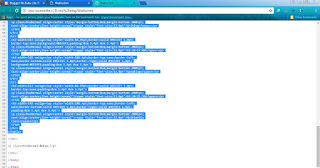


EmoticonEmoticon